Google Chrome არის ძალიან პოპულარული ბრაუზერი, რომელსაც ყველა იყენებს და უყვარს. ეს ბრაუზერი შემუშავებულია Chromium– ზე დაფუძნებულ ღია პროექტზე და უამრავ ფუნქციებს სთავაზობს მომხმარებლებს. სხვა ბრაუზერების მსგავსად, Chrome– ის ნორმალურ რეჟიმში გამოყენების დროს, ბრაუზერების ისტორია, მომხმარებლის ძიების ისტორია, მონაცემები, რომლებიც შევსებულია ფორმებში, ვებსაიტი, რომელსაც ეწვიეთ და ა.შ., სხვა მომხმარებლების მიერ შეგიძლიათ იხილოთ იგივეს გამოყენებით სისტემა თუ არ გსურთ ეს მოხდეს, შეგიძლიათ უბრალოდ გახსნათ ბრაუზერი ინკოგნიტო რეჟიმში და გამოიყენოთ ინტერნეტი. ამასთან, ბრაუზერის ნორმალურ რეჟიმში გახსნა და შემდეგ მისი ინკოგნიტოდ შეცვლა ყოველ ჯერზე შეიძლება გაღიზიანდეს. ამის თავიდან ასაცილებლად, მარტივად შეგიძლიათ შექმნათ მალსახმობი, რომ გახსნათ Google Chrome ბრაუზერი ინკოგნიტო რეჟიმში. ამით, მალსახმობაზე ორჯერ დაწკაპუნებისას, ბრაუზერის ფანჯარა ავტომატურად იხსნება ინკოგნიტო რეჟიმში. გარდა ამისა, თუ დარწმუნებული ხართ, რომ ბრაუზერი მხოლოდ ინკოგნიტოში არ გამოიყენოთ, შეგიძლიათ უბრალოდ შეცვალოთ არსებული მალსახმობი ისე, რომ ყოველთვის გახსნათ ფანჯარა ინკოგნიტო რეჟიმში.
ამ სტატიაში დეტალურად ვნახოთ, როგორ შეცვალონ არსებული მალსახმობი და აგრეთვე ნაბიჯები ახალი მალსახმობის შესაქმნელად.
მეთოდი 1: ახალი მალსახმობის შექმნა
Ნაბიჯი 1: დააწკაპუნეთ თითით ნებისმიერ ადგილას ეკრანზე იხსნება კონტექსტური მენიუ, როგორც ნაჩვენებია ქვემოთ
- აირჩიეთ ახალი
- აირჩიეთ მალსახმობი

ნაბიჯი 2: შექმენით მალსახმობი ფანჯარაში
1. აკრიფეთ ან დაათვალიერეთ Google Chrome განაცხადის ფაილის (.exe) მდებარეობის ქვეშ აკრიფეთ ნივთის ადგილმდებარეობა განყოფილება
საერთოდ, ეს ფაილი მოცემულია ქვემოთ მოცემულ ადგილას:
"% ProgramFiles% \ Google \ Chrome \ Application \ chrome.exe" - ინკოგნიტო
64-ბიტიანი Windows ვერსიის მქონე სისტემებისთვის ის მოცემულია შემდეგ ადგილას:
"% ProgramFiles (x86)% \ Google \ Chrome \ Application \ chrome.exe" - ინკოგნიტო
2. Დააკლიკეთ შემდეგი
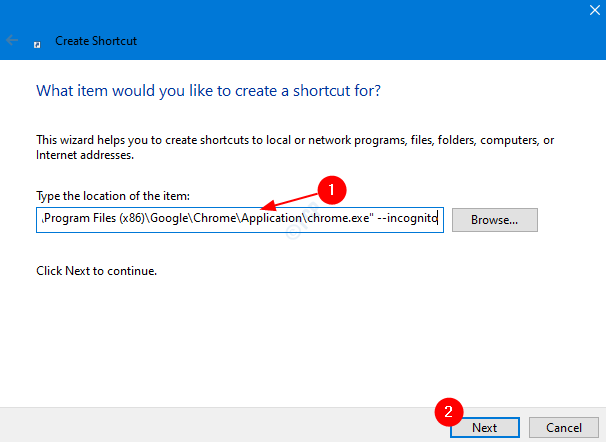
ნაბიჯი 3: მიეცით რომელიმე სახელი თქვენი არჩევანი ქვეშ აკრიფეთ სახელი ამ მალსახმობისთვის განყოფილება და დააჭირეთ ღილაკს დასრულება
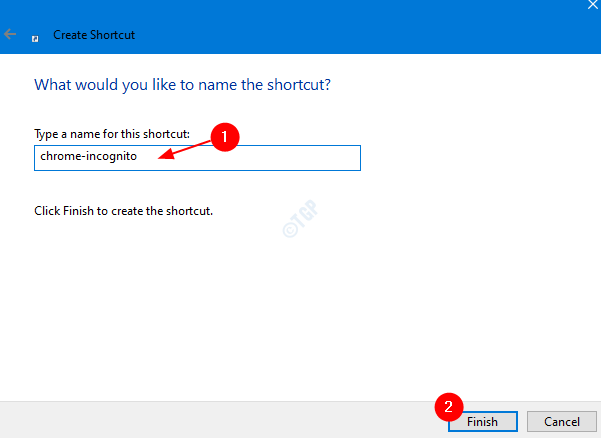
Სულ ეს არის. თქვენს სამუშაო მაგიდაზე შეიქმნება მალსახმობი. უბრალოდ დააჭირეთ ორმაგად დაჭერას, რომ გახსნათ ბრაუზერი ინკოგნიტო რეჟიმში.
მეთოდი 2: არსებული მალსახმობის პარამეტრების შესწორება
Ნაბიჯი 1: დააჭირეთ მაუსის მარჯვენა ღილაკს Google Chrome ბრაუზერის მალსახმობზე და დააჭირეთ ღილაკს Თვისებები

ნაბიჯი 2: Properties ფანჯარაში
1. Აირჩიე მალსახმობი ჩანართი
2. ქვეშ სამიზნე დამატება -ინკოგნიტო. სამიზნე სექცია დაახლოებით ასე უნდა გამოიყურებოდეს:
"% ProgramFiles% \ Google \ Chrome \ Application \ chrome.exe" - ინკოგნიტო
64-ბიტიანი ვინდოუსის ვერსიის მქონე სისტემებისთვის
"% ProgramFiles (x86)% \ Google \ Chrome \ Application \ chrome.exe" - ინკოგნიტო
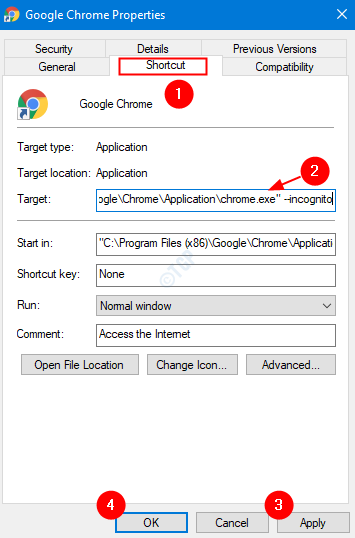
3. დაჭერა მიმართვა
4. დააჭირეთ ღილაკს კარგი
Სულ ეს არის. არსებული მალსახმობი შეიცვლება ისე, რომ მასზე ორმაგად დაწკაპუნების შემთხვევაში, ბრაუზერი გაიხსნება ინკოგნიტო რეჟიმში.
ვიმედოვნებთ, რომ ეს იყო ინფორმაციული. მადლობას გიხდით კითხვისთვის. გთხოვთ კომენტარი გააკეთოთ და შეგვატყობინოთ, თუ ეს სტატია გამოგადგათ.


